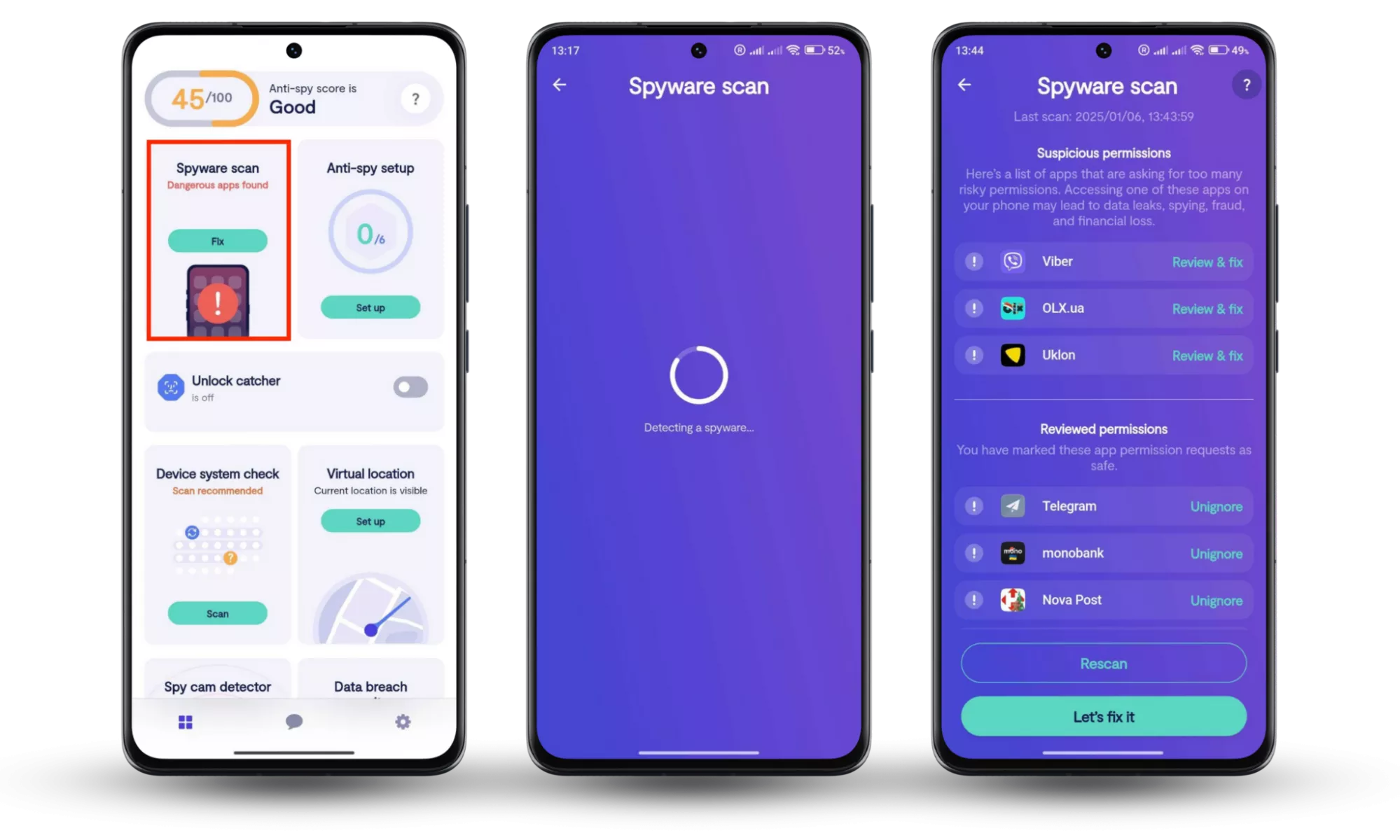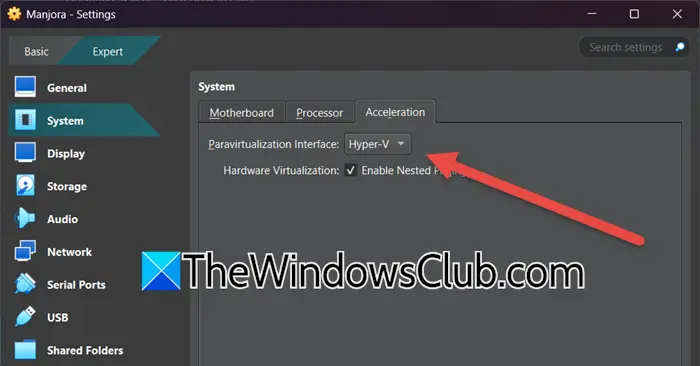Il servizio AESM Intel Guard Software Extension (SGX) svolge un ruolo cruciale nel consentire l'esecuzione sicura delle applicazioni all'interno delle enclavi Intel SGX. Tuttavia, molti utenti riscontrano l'errore in cui il fileIl servizio Intel® SGX AESM viene terminato in modo imprevisto.In questo articolo esploreremo le possibili cause del problema e troveremo soluzioni per risolverlo in modo efficace.
Il servizio Intel® SGX AESM è stato terminato in modo imprevisto con il seguente errore:
Errore non specificato
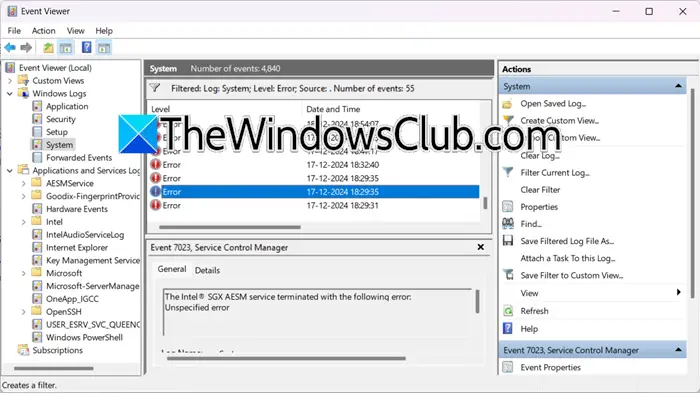
Cos'è il servizio Intel SGX AESM?
Intel SGX AESM è un servizio di sistema che facilita la gestione e le operazioni di enclavi sicure create dalla tecnologia Intel SGX. Queste enclavi garantiscono che i dati e il codice rimangano protetti anche se il sistema operativo o altro software viene compromesso.
Correggere il servizio Intel SGX AESM terminato come previsto
Se il servizio Intel SGX AESM viene interrotto in modo imprevisto sul computer Windows, eseguire le soluzioni indicate di seguito:
- Controlla le impostazioni del BIOS
- Riavviare il servizio
- Aggiorna i driver e il BIOS
- Esegui SFC e DISM
- Ripristina il BIOS
- Reinstallare Intell SGX
Iniziamo con la guida alla risoluzione dei problemi.
1] Controlla le impostazioni del BIOS
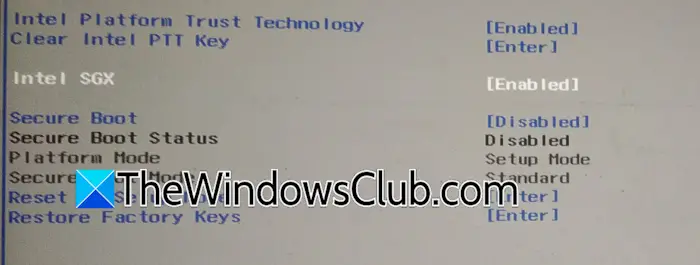
Il servizio Intel SGX può essere disabilitato a causa del BIOS del sistema o configurato in modo errato. È necessario garantire che SGX sia abilitato perché l'AESM si affida a SGX per creare e gestire enclavi sicure per calcoli sensibili. Se Intel SGX è disabilitato, il processo fallirà indicando che il servizio è terminato, quindi dobbiamo abilitare il servizio dal BIOS.
Per fare lo stesso, segui i passaggi indicati di seguito:
- Riavviare il PC e accedere alle impostazioni del BIOS facendo clic sui tasti comuni durante l'avvio.
- Una volta aperta l'interfaccia del BIOS, vai su Configurazione avanzata o Configurazione di sistema, il nome può variare a seconda del produttore della scheda madre e trova ilIntel SGXopzione.
- Imposta l'opzione su Abilitato, salva le modifiche e esci dal BIOS.
Lascia che il sistema si riavvii e controlla se il problema persiste. In tal caso, vedere la soluzione successiva.
2] Riavvia il servizio
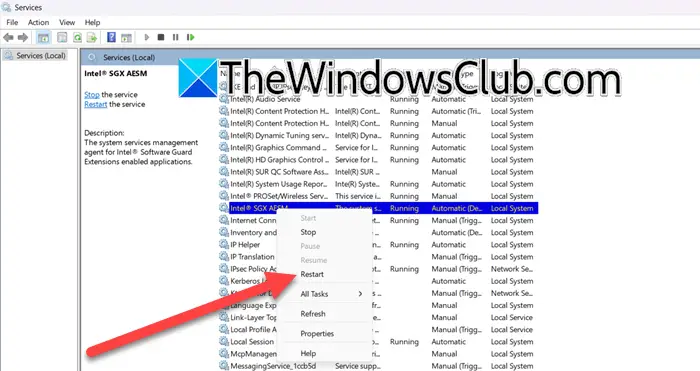
Se il servizio termina inaspettatamente a causa di errori di sistema, conflitti o configurazione errata, gli utenti possono riavviare manualmente il servizio:
- Fai clic su Win + R per aprire la finestra di dialogo Esegui, digita services.msc e premi OK.
- Nella finestra Servizi, scorri verso il basso per cercareIntel(R)SGXAESMservizio e fare clic con il pulsante destro del mouse su di esso.
- Fai clic sull'opzione Riavvia, tuttavia, se non è in esecuzione, seleziona il pulsante Avvia. Inoltre, gli utenti possono assicurarsi che il servizio si avvii automaticamente all'avvio facendo clic con il pulsante destro del mouse sul servizio e selezionando Proprietà. Nel menu a discesa del tipo di avvio, impostalo su Automatico, quindi fai clic su Applica e OK.
Passa alla soluzione successiva se il problema persiste.
3] Aggiorna i driver
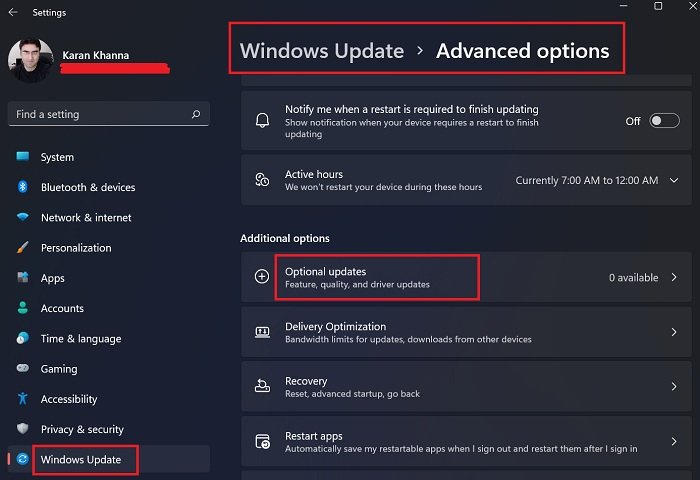
Anche i driver obsoleti o danneggiati sono una delle cause principali, poiché potrebbero non supportare i protocolli di sicurezza più recenti, causando conflitti e interruzione imprevista del servizio. Seguire i passaggi indicati di seguito per aggiornare i driver:
- ClicVincere+Iper aprire Impostazioni di Windows e andare suAggiornamento di Windowsscheda.
- Fare clic suOpzioni avanzatee selezionare ilAggiornamenti delle opzionimenu.
- Espandi ilAggiornamenti dei driversezione, seleziona la casella di controllo e fai clic suScarica e installapulsante.
In alternativa, utilizzare aoppure scaricalo da.
4] Aggiorna il BIOS
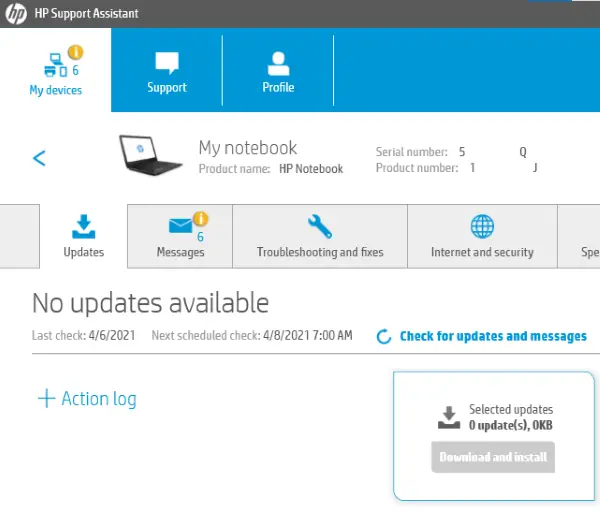
Inoltre, è necessario mantenere aggiornato anche il BIOS. Tuttavia, assicurati di avere un backup di energia durante l'aggiornamento del BIOS per assicurarti che non venga danneggiato se il computer si spegne durante il processo. Seguire i passaggi indicati di seguito per.
- Accedi al sito Web ufficiale del produttore e identifica il tuo prodotto utilizzando il codice di matricola o il numero di serie.
- Cerca la versione più recente del BIOS e scaricala.
- Una volta terminato, esegui il supporto di installazione, il sistema si riavvierà automaticamente e installerà l'aggiornamento.
Accedere al BIOS per verificare la versione aggiornata e, se necessario, controllare e riconfigurare le impostazioni del BIOS.
4] Esegui SFC e DISM
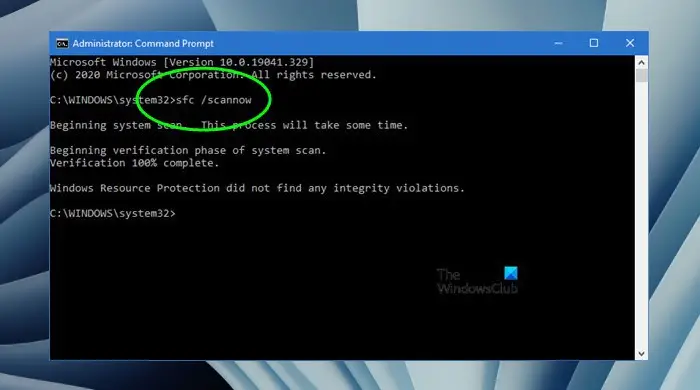
File di sistema danneggiati o mancanti possono interrompere il funzionamento dei servizi Intel SGX AESM. In uno scenario di questo tipo, ti consigliamo di eseguire il Controllo file di sistema e il comando DISM per cercare file danneggiati e sostituirli automaticamente.
- Apri il prompt dei comandi come amministratore ed esegui il comando seguente per eseguire il controllo file di sistema:
sfc /scannow
- Lascia che il processo venga completato e, una volta terminato, riavvia il PC e controlla se il problema persiste.
- Se il problema persiste, esegui il comando DISM menzionato di seguito:
DISM /Online /Cleanup-Image /RestoreHealth
Consulta la soluzione successiva se il servizio non è ancora tornato al normale funzionamento.
5] Ripristina il BIOS
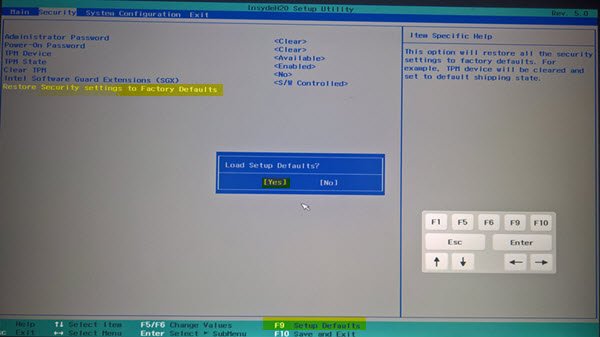
Un'altra causa di chiusura imprevista può essere una configurazione errata o impostazioni del BIOS obsolete. Lo faremo, eliminando quindi le interferenze derivanti da eventuali configurazioni errate.
- Riavviare il dispositivo e premere il tasto per accedere alla configurazione del BIOS.
- Fare clic sul tasto F9 per visualizzare una schermata blu che dice "Carica le impostazioni predefinite?' e premi ilSÌpulsante per ripristinare le impostazioni predefinite del BIOS. In alternativa, gli utenti possono accedere alla scheda Esci o alla scheda Sicurezza e cercare opzioni come Carica impostazioni predefinite o Ripristina impostazioni predefinite.
- Seleziona l'opzione e premi il pulsante Sì quando richiesto. Salvare le modifiche e uscire dal BIOS.
Il sistema si riavvierà con le impostazioni predefinite del BIOS applicate.
6] Reinstallare Intell SGX
Infine, se il problema non viene risolto, consigliamo di reinstallare Intell SGX per aggiornare i driver, le librerie e i file dei servizi associati. Reinstalla la versione corrente, quindi vai al sito Web ufficiale Intel o alla pagina di supporto del produttore del dispositivo e installa il software più recente.
Leggere:
Posso disabilitare il servizio Intel SGX AESM?
Sì, è possibile disabilitare il servizio Intel SGX AESM, tuttavia, non è una mossa consigliata poiché ciò potrebbe influire sulla funzionalità delle app che si basano su Intel SGX per operazioni di enclave sicure.
Leggi anche:



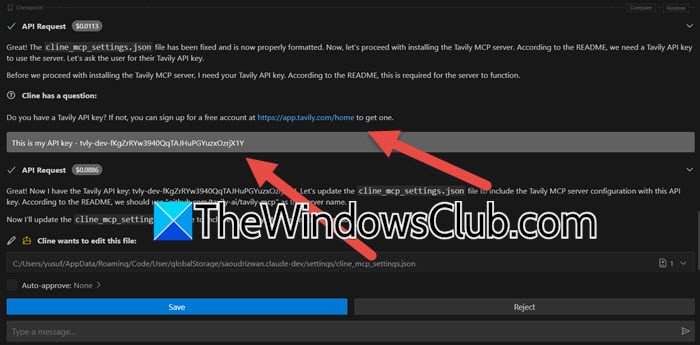






![[Risolto] PGSharp bloccato nella schermata di caricamento: suggerimenti e soluzioni](https://elsefix.com/statics/image/placeholder.png)